パソコンの電源を入れたら通常、「ピッ」と一回だけビープ音がしてWindowsなどのOSが立ち上がりますが、この電源を入れた後のビープ音が複数回続いたり、または、鳴りっ放しの状態だったらパソコン自体が起動しないでしょう。
このパソコンの電源を入れてビープ音が鳴る場合は、ハードウェアのトラブルをマザーボードが教えてくれています。そして、そのビープ音の鳴る回数や鳴り方によって、どの箇所にトラブルが発生しているかが判断出来ます。
そこで、このビープ音が何のトラブルを表しているかを解説します。
もし、ビープ音すら鳴らなく、電源が入らない場合はこちらの記事を参考にして下さい。
マザーボード(BIOS)のビーブ音
パソコンのメイン基盤であるマザーボードは、電源が投入されると接続されているハードウェアのチェックを行います。そこで、異常が発生しているとその警告の為に、ビープ音を鳴らします。
そして、そのビープ音の鳴り方はマザーボードに組み込まれているBIOSによって違いがあります。
また、メーカーパソコンなどの場合は独自の基盤になっていたりするので、その鳴り方自体も特殊になってきます。
マザーボード上のBIOSは、AMI BIOSとAWORD BIOSがあり、ほとんどのどちらかのBIOSが使われている事でしょう。
AMI BIOSのビープ音による診断
| ビープ音の鳴り方 | 診断内容 |
| ー (長音1回) | 正常起動 |
| ー ー (長音2回) | POSTエラーが発生 BIOSの設定にエラーがあるのでBIOSの設定を初期化して対処してみましょう。 |
| ・ (短音1回) | DRAMのリフレッシュエラー メモリの接触不良、もしくは、メモリ自体の損傷の疑いがあります。 |
| ・・ (短音2回) | DRAMのパリティエラー メモリの接触不良、もしくは、メモリ自体の損傷の疑いがあります。 |
| ・・・ (短音3回) | DRAMエラー メモリの接触不良、もしくは、メモリ自体の損傷の疑いがあります。 |
| ・・・・ (短音4回) | システムタイマーエラー マザーボードに不具合が発生している可能性があります。 異物などによる基盤のショート、BIOS自体の不具合があります。 |
| ・・・・・ (短音5回) | プロセッサエラー CPU、もしくは、マザーボードに不具合が発生している可能性があります。 CPUの未接続・接触不良・損傷・ショートなどの疑いがあります。 |
| ・・・・・・ (短音6回) | Gate 20 エラー マザーボードの取付ネジによる接触不良・CPU不良・キーボードの不良などが疑われます。 |
| ・・・・・・・ (短音7回) | プロセッサに例外割り込みエラーが発生 CPUの装着不良、または、CPUの損傷、マザーボードの損傷、または、マザーボード取付ネジによる接触不良や異物によるショートの疑いがあります。 |
| ・・・・・・・・ (短音8回) | ビデオカードメモリのエラー ビデオカードが接触不良もしくは、故障している疑いがあります。 |
| ・・・・・・・・・ (短音9回) | ROMチェックサムエラー BIOS自体が不良・損傷している可能性があります。BIOSの設定をクリアして対処してみましょう。 |
| ・・・・・・・・・・ (短音10回) | シャットダウン時のCMOSの読み込み・書き込みエラー BIOS自体が不良・損傷している可能性があります。BIOSの設定をクリアして対処してみましょう。 |
| ・・・・・・・・・・・ (短音11回) | キャッシュメモリーエラー CPUの装着不良、または、CPUの損傷、マザーボードの損傷の疑いがあります。 |
| ー・・ 長音1回、短音2回 | ビデオシステムエラー ビデオカードの損傷・接触不良の疑いがあります。 |
| ー・・・ 長音1回、短音3回 | メモリテストエラー メモリテストでエラーが発生。メモリの不良・損傷が疑われます。 |
| ー・・・・・・・・ 長音1回、短音8回 | ディスプレイテストエラー ビデオカードの不良・損傷・接触不良の疑いがあります。 |
他にもエラーメッセージなどがあります。
詳しく知りたい場合は、こちらのサイトを参照して下さい。(海外のサイトです)
AWORD BIOSのビープ音による診断
| ビープ音の鳴り方 | 診断内容 |
| ・ (短音1回) | 正常起動 |
| ・・ (短音2回) | CMOS設定エラー BIOSの設定にエラーがあるので、CMOSクリアをして対処して下さい。 |
| ー・ (長音1回、短音1回) | DRAMエラー メモリの接触不良・損傷の疑いがあります。 |
| ー・・ (長音1回、短音2回) | ビデオアダプタエラー ビデオアダプタの不良・損傷、ディスプレイケーブルの接続確認をして下さい。 |
| ー・・・・・・・・・ (長音1回、短音9回) | BIOS ROMエラー BIOSが不良・損傷している疑いがあります。CMOSクリアをして対処して下さい。 |
| ・・・・・・・・・・・・ (短音の連続) | 電源供給の不具合 電源供給の不足、電源ユニットの不具合・損傷の疑いがあります。 |
| ーーーーーーーーーーーーー (長音の連続) | メモリーエラー メモリの接触不良・損傷の疑いがあります。 |
| ______________ (高い周波数音の連続) | CPUの過熱 CPU冷却ファンやヒートシンクの接触不足などによる、CPUが過熱状態となっています。 該当箇所を確認してみて下さい。 |
| (高い周波数音と低い周波数音が繰り返される) | CPUエラー CPUの装着不良、または、CPUの損傷の疑いがあります。 |
他にもエラーメッセージなどがあります。
詳しく知りたい場合は、こちらのサイトを参照して下さい。(海外サイトです)
接触不良の場合
接触不良なども良くあるトラブルなので、マザーボードに挿してあるメモリやグラフィックボードなどを何回か挿し直したりすると治る場合があります。また、ハードウェアの接触部分が酸化してくると、上手く認識しなくなる事もあります。
そのような場合には、メモリやグラフィックボードの端子部分に接点復活材を塗布して、接点部分のメンテナンスをする事も有効です。
まとめ
パソコンの電源を押して、ビープ音が複数回鳴る場合などは、ハードウェアのトラブルの可能性が高いです。そして、それをビープ音としてマザーボード上のBIOSが診断して知らせてくれます。
マザーボードのBIOSが発するビープ音の鳴る回数や鳴り方で、ある程度のハードウェアトラブル診断は可能です。
最終更新日:2023/01/27




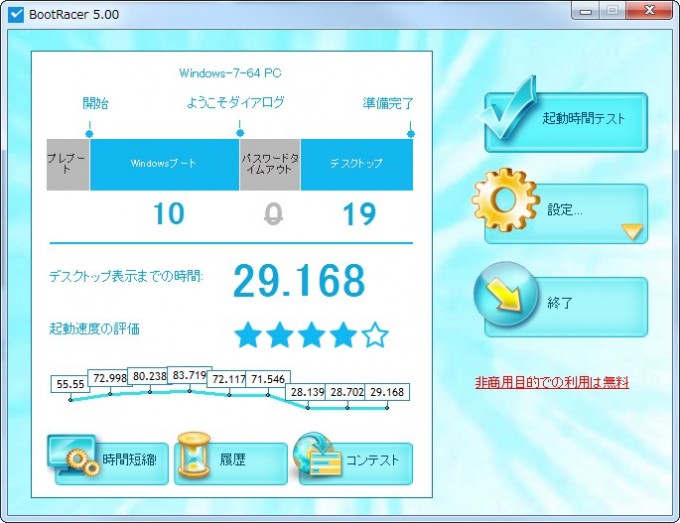
コメント